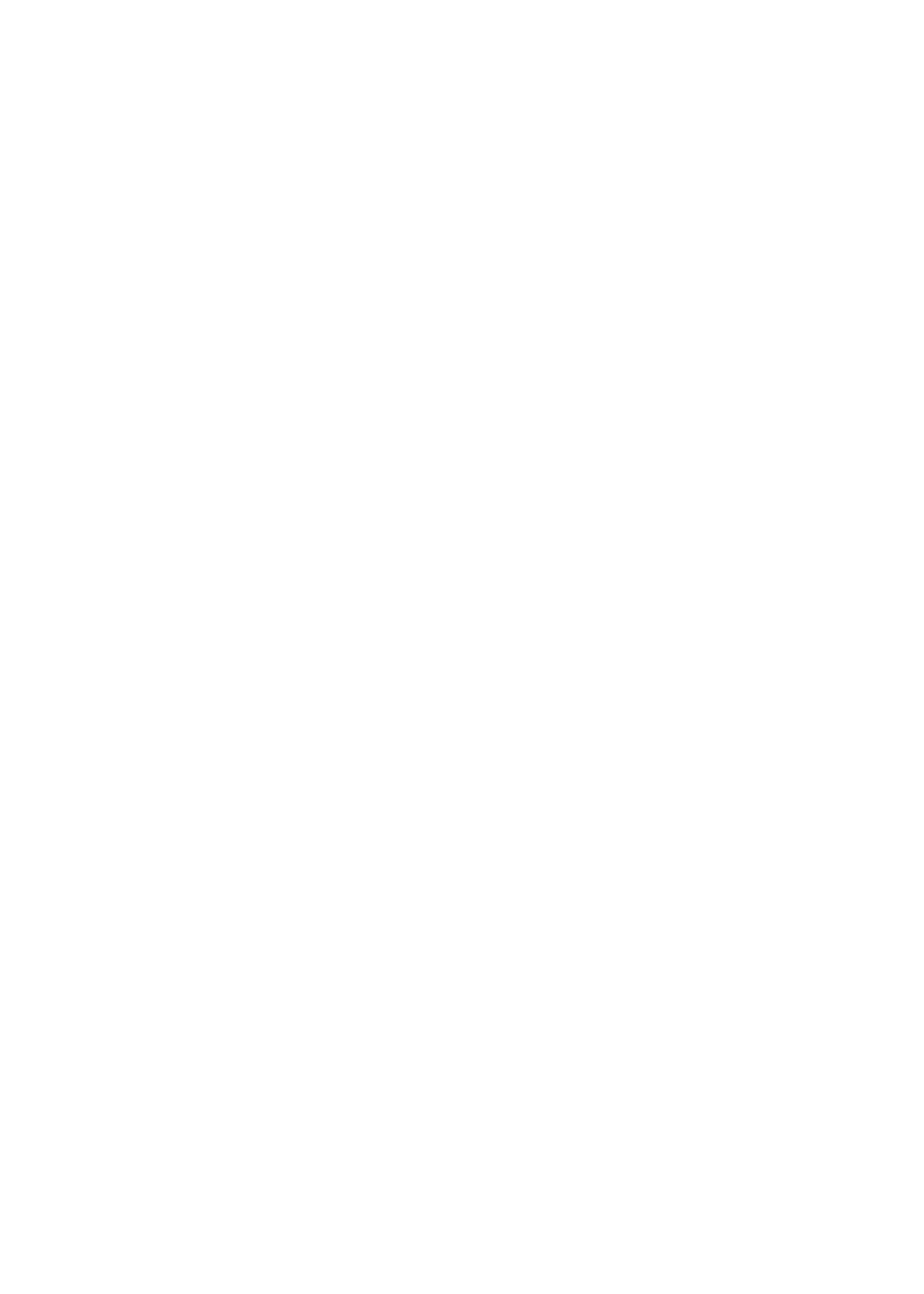
Indstil VoiceOver på iPod nano:
1
Slut øre- eller hovedtelefoner til iPod nano.
2
Tryk på Indstillinger på hjemmeskærmen og derefter på Generelt.
3
Svirp opad, og tryk på Tilgængelighed.
50
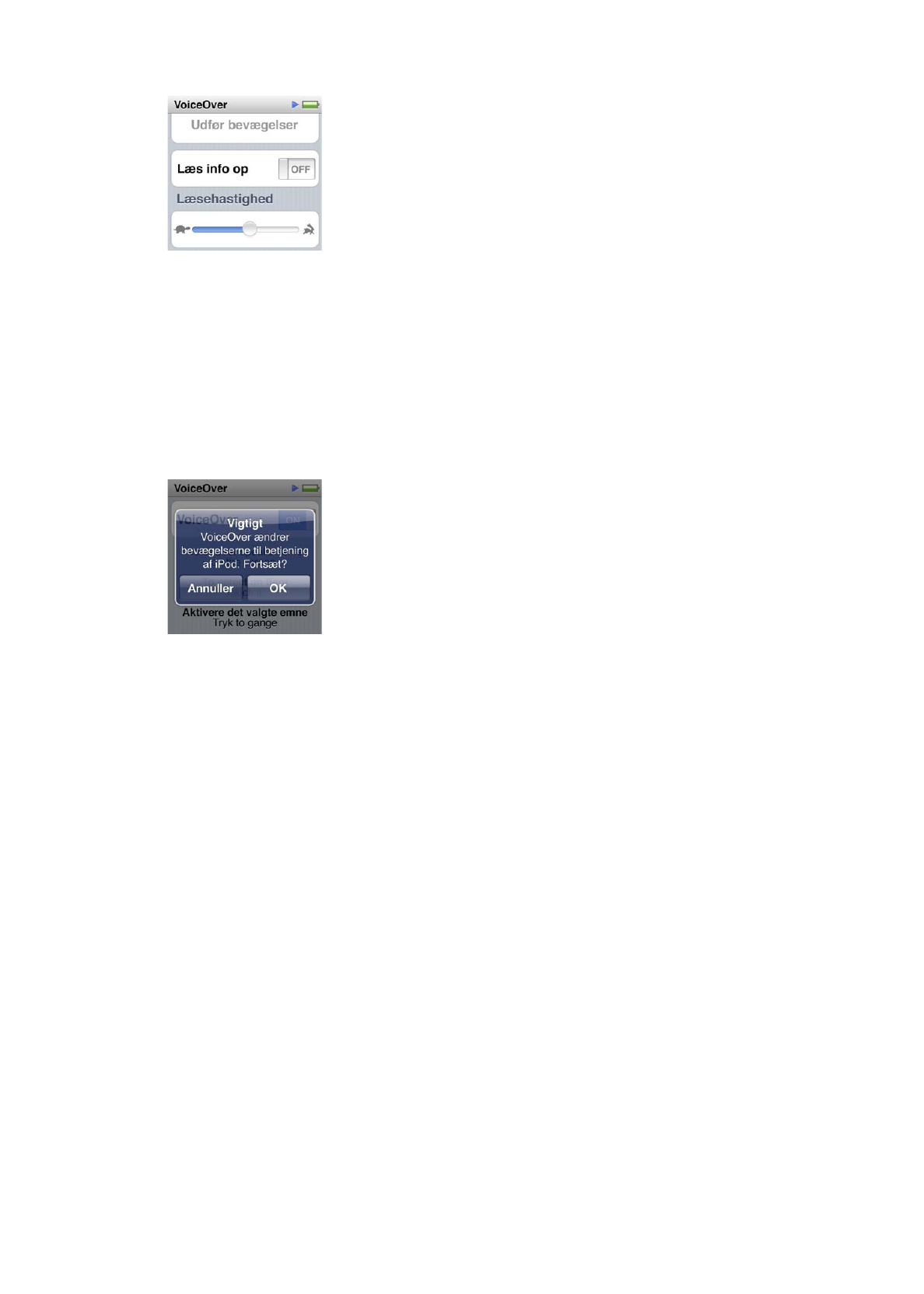
4
Tryk på VoiceOver, og svirp derefter opad for at indstille disse muligheder:
Â
Læs info op: Forklarer, hvordan du skal interagere med emnet i VoiceOver-markøren. Du kan evt.
slå denne mulighed til for at lære at bruge iPod nano og slå den fra senere.
Â
Læsehastighed: Forøger eller formindsker VoiceOvers talehastighed. Det har ingen betydning
for talehastigheden til lydbøger eller podcasts.
Â
Sprog: Indstiller sproget til VoiceOver. Det skal være det samme sprog, som iPod nano er
indstillet til.
5
Tryk på VoiceOver, og tryk på kontakten Til/fra for at slå VoiceOver til.
Hvis det er første gang, du har slået VoiceOver til på iPod nano, vises der en dialog.
6
Tryk på OK i dialogen, og tryk derefter to gange på OK.
Hvis du ikke kan se skærmen, skal du flytte fingeren, indtil du hører “OK knap”, og derefter trykke
to gange med en finger.
Hvis du ikke gør noget i 15 sekunder, forsvinder dialogen, og VoiceOver bliver slået fra.
Når VoiceOver er slået til, bruger du et andet sæt bevægelser til betjening af iPod nano. Hvis
du skifter mening og vil slå VoiceOver fra, skal du trykke to gange med to fingre for at flytte
kontakten til Fra. Hvis du navigerer væk fra skærmen Indstillinger, skal du bruge VoiceOver-
bevægelser for at vende tilbage til indstillingen og slå den fra.
Slå VoiceOver fra på iPod nano vha. VoiceOver-bevægelser:
1
Skub til højre eller venstre med to fingre, indtil du ser eller hører “Hjem. Indstillinger”.
Hvis symbolerne er blevet flyttet rundt, eller hvis der er mere end fire hjemmeskærme, hører du
måske noget andet.
2
Flyt en finger rundt på skærmen, indtil du hører “Indstillinger”.
3
Tryk to gange for at åbne Indstillinger.
4
Flyt fingeren op eller ned på skærmen, indtil du ser eller hører Generelt, og tryk derefter to gange.
5
Flyt fingeren op eller ned på skærmen, indtil du ser eller hører “Tilgængelighed”, og tryk derefter
to gange.
6
Flyt fingeren op eller ned på skærmen, indtil du ser eller hører VoiceOver, og tryk derefter to
gange.
7
Tryk to gange, når du hører “VoiceOver skift knap til”.
51
Kapitel 10
Tilgængelighed
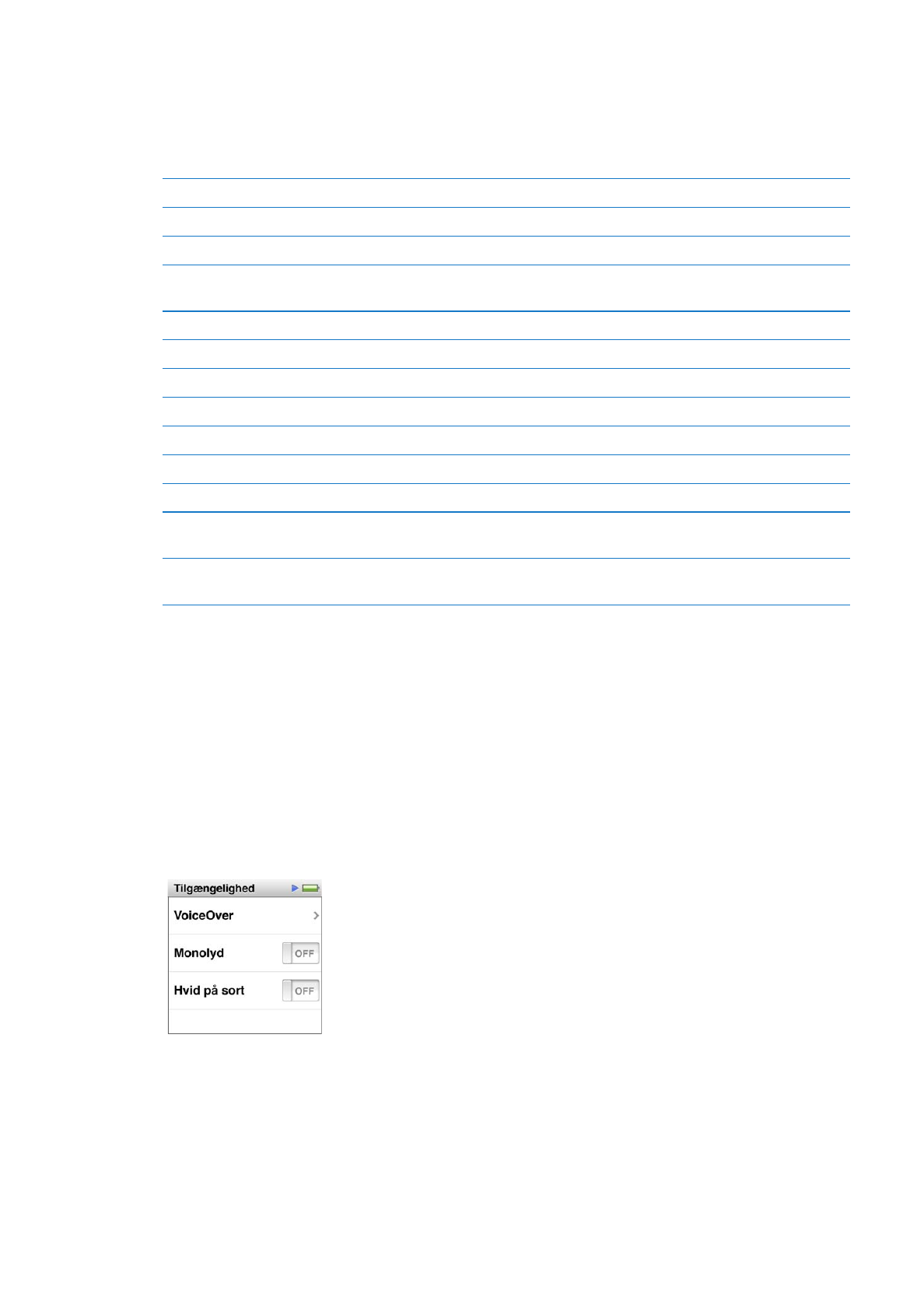
Du hører “VoiceOver fra” som en bekræftelse af indstillingen. Nu kan du igen bruge
standardbevægelser til betjening af iPod nano.
VoiceOver-bevægelser
Når VoiceOver er slået til, bruger du følgende bevægelser til betjening af iPod nano:
Hvis du vil
Skal du
Læse skærmen fra toppen
Svirpe opad med to fingre.
Læse skærmen fra det valgte
Svirpe nedad med to fingre.
Sætte tale på pause eller fortsætte, når dialoger og
anden tekst læses op
Trykke på skærmen med en finger.
Vælge emnet i VoiceOver-markøren
Trykke på skærmen med en finger.
Aktivere emnet i VoiceOver-markøren
Trykke to gange med en finger.
Rulle en skærm til venstre
Skubbe til højre med to fingre.
Rulle en skærm til højre
Skubbe til venstre med to fingre.
Rulle en skærm op på en liste eller en menu
Svirpe nedad med en finger.
Rulle en skærm ned på en liste eller en menu
Svirpe opad med en finger.
Starte eller stoppe den aktuelle handling
Trykke med to fingre.
Forøge eller formindske værdien af en valgt mulighed Svirpe opad med en finger for at øge indstillingen og
nedad for at formindske indstillingen.
Vende tilbage til hjemmeskærmen
Trykke to gange med en finger og holde fingeren på
skærmen.
Monolyd
Monolyd kombinerer lyden fra venstre og højre kanal til et monosignal, der afspilles i begge sider
af øretelefonerne. Det giver brugere med nedsat hørelse på det ene øre mulighed for at høre
begge kanaler med det andet øre.